|
Gastbetriebssystem (Server)
|
max. virtuelle Prozessoren
|
Beschreibung
|
| Windows Server 2012 |
64 |
Für die Integrationsdienste ist keine separate Installation erforderlich, da sie bereits integriert sind. |
| Windows Server 2008 R2 with Service Pack 1 (SP 1) |
64 |
Datacenter, Enterprise, Standard und Web Edition. Installieren Sie die Integrationsdienste, nachdem Sie das Betriebssystem auf dem virtuellen Computer eingerichtet haben. |
| Windows Server 2008 R2 |
64 |
Datacenter, Enterprise, Standard und Web Edition. Aktualisieren Sie die Integrationsdienste, nachdem Sie das Betriebssystem auf dem virtuellen Computer eingerichtet haben. |
| Windows Server 2008 with Service Pack 2 (SP 2) |
8 |
Datacenter, Enterprise, Standard und Web Edition (32-Bit und 64-Bit). Installieren Sie die Integrationsdienste, nachdem Sie das Betriebssystem auf dem virtuellen Computer eingerichtet haben. |
| Windows Home Server 2011 |
4 |
Informationen zur Edition nicht zutreffend. Installieren Sie die Integrationsdienste, nachdem Sie das Betriebssystem auf dem virtuellen Computer eingerichtet haben. |
| Windows Small Business Server 2011 |
Essentials Edition – 2
Standard Edition – 4 |
Essentials und Standard Edition. Installieren Sie die Integrationsdienste, nachdem Sie das Betriebssystem auf dem virtuellen Computer eingerichtet haben. |
| Windows Server 2003 R2 with Service Pack 2 (SP2) |
2 |
Standard, Web, Enterprise und Datacenter Edition (32-Bit und 64-Bit). Installieren Sie die Integrationsdienste, nachdem Sie das Betriebssystem auf dem virtuellen Computer eingerichtet haben. |
| Windows Server 2003 with Service Pack 2 |
2 |
Standard, Web, Enterprise und Datacenter Edition (32-Bit und 64-Bit). Installieren Sie die Integrationsdienste, nachdem Sie das Betriebssystem auf dem virtuellen Computer eingerichtet haben. |
| CentOS 5.7 and 5.8 |
64 |
Laden Sie Linux Integration Services v3.4 herunter, und installieren Sie sie. |
| CentOS 6.0 – 6.3 |
64 |
Laden Sie Linux Integration Services v3.4 herunter, und installieren Sie sie. |
| Red Hat Enterprise Linux 5.7 and 5.8 |
64 |
Laden Sie Linux Integration Services v3.4 herunter, und installieren Sie sie. |
| Red Hat Enterprise Linux 6.0 – 6.3 |
64 |
Laden Sie Linux Integration Services v3.4 herunter, und installieren Sie sie. |
| SUSE Linux Enterprise Server 11 SP2 |
64 |
Für die Integrationsdienste ist keine separate Installation erforderlich, da sie bereits integriert sind. |
| Open SUSE 12.1 |
64 |
Für die Integrationsdienste ist keine separate Installation erforderlich, da sie bereits integriert sind. |
| Ubuntu 12.04 |
64 |
Für die Integrationsdienste ist keine separate Installation erforderlich, da sie bereits integriert sind. |
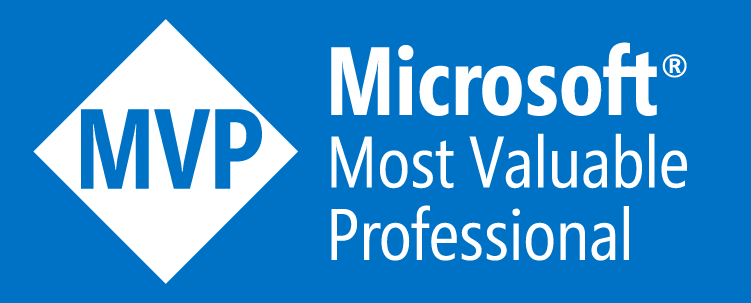


Leave a comment